Wie erstelle ich eine Pivot-Tabelle in Google Sheets?
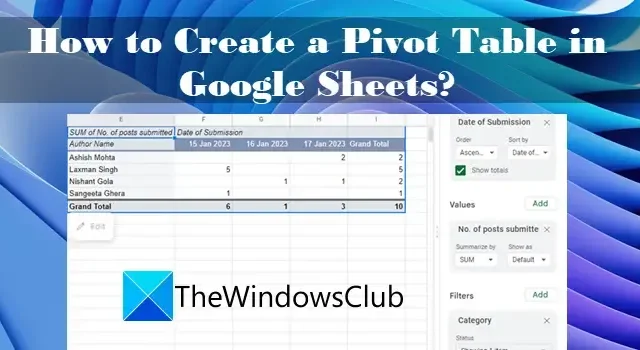
In diesem Beitrag erklären wir, wie Sie eine Pivot-Tabelle in Google Sheets erstellen . Eine Pivot-Tabelle ist ein leistungsstarkes statistisches Tool , mit dem Sie kleinere Datensätze auf der Grundlage einer umfangreichen Datenbank zusammenfassen oder aggregieren können. Es hilft Ihnen, neue Beziehungen und Verbindungen zwischen verschiedenen Datensätzen zu analysieren, indem es Ihnen eine fokussiertere Ansicht der Datenbank bietet. Außerdem können Sie die Achse der Tabelle verschieben (schwenken) und die Details Ihrer Daten aus einem anderen Blickwinkel betrachten.
Wenn Pivot-Tabellen neu für Sie sind und Sie erfahren möchten, wie Sie eine Pivot-Tabelle in Google Sheets erstellen, sind Sie hier genau richtig. In diesem Beitrag zeigen wir Ihnen, wie Sie eine Pivot-Tabelle erstellen und verwenden, um Informationen nach Bedarf zu filtern. Lass uns anfangen.
Wie erstelle ich eine Pivot-Tabelle in Google Sheets?
Mit Google Sheets können Sie eine Pivot-Tabelle für einige Rohdaten erstellen, die Sie bereits in die Tabelle eingegeben haben. Sie können Daten manuell oder automatisch gruppieren und die Felder dann verschieben, um nützliche Erkenntnisse aus Ihren Daten zu gewinnen. Indem Sie die Darstellung der Daten ändern, können Sie große Datenmengen einfach und schnell vergleichen.
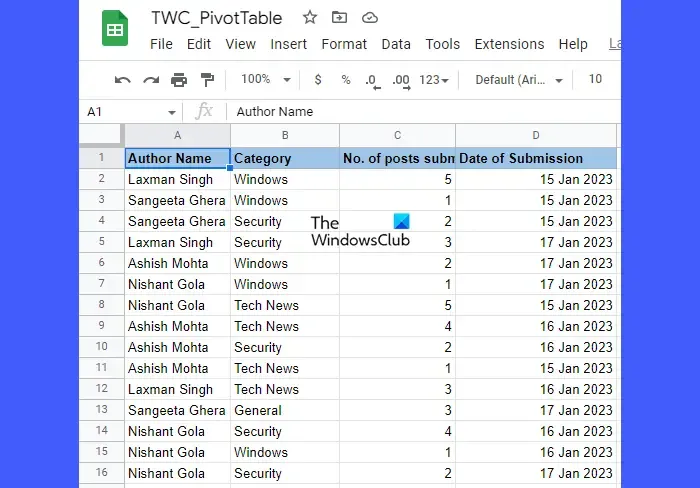
Die Grundvoraussetzung für das Erstellen einer Pivot-Tabelle ist, dass Sie über eine Rohdatenbank verfügen müssen , die in Spalten innerhalb eines Arbeitsblatts organisiert ist, wobei jede Spalte eine eigene Überschrift hat . Schauen Sie sich zum Beispiel das obige Bild an. Wir haben eine Datenbank erstellt, in der wir die Anzahl der Blogbeiträge zeigen, die von Autoren von TheWindowsClub aus verschiedenen Kategorien zu unterschiedlichen Daten eingereicht wurden. Jetzt zeigen wir Ihnen, wie Sie mithilfe von Pivot-Tabellen eine datumsbezogene Verteilung der Gesamtzahl der in jeder der Kategorien eingereichten Beiträge erstellen.
Wählen Sie den Datenbereich aus. Für das obige Beispiel haben wir die gesamte Datenbank ausgewählt, Sie können einen Teil der Daten gemäß Ihren Anforderungen auswählen. Gehen Sie zu Einfügen > Pivot-Tabelle .
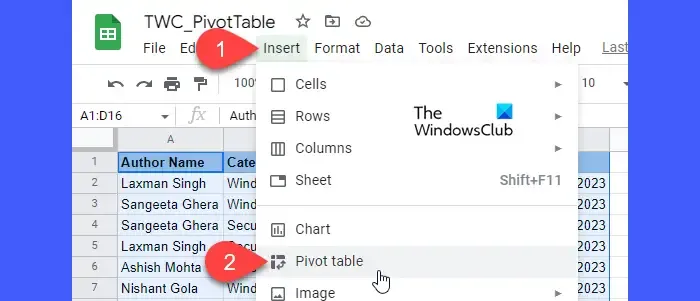
Geben Sie im Dialogfeld Pivot-Tabelle erstellen an, wo Sie die Pivot-Tabelle einfügen möchten, und klicken Sie dann auf die Schaltfläche Erstellen . Sie können es in das vorhandene Arbeitsblatt oder in ein neues Arbeitsblatt einfügen . Wenn Sie es in dasselbe Arbeitsblatt einfügen möchten, müssen Sie die Position (Zelle) angeben, von der aus die Pivot-Tabelle erstellt werden soll.
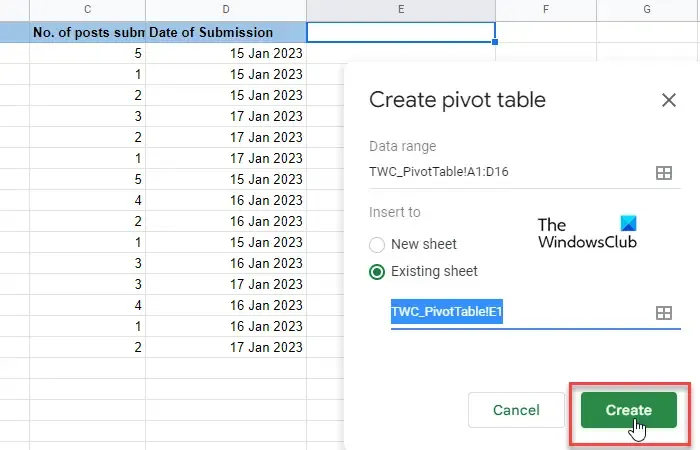
Wenn Sie dies tun, wird eine leere Tabelle angezeigt. Zusammen mit ihm erscheint ein Pivot-Tabellen-Editor auf der rechten Seite der Tabelle. Oben im Editor befindet sich ein Abschnitt „ Empfohlen “. Prüfen Sie, ob eine der vorgeschlagenen Pivot-Tabellen bei Ihrer Abfrage hilfreich ist. Wenn dies der Fall ist, können Sie einfach einen Mausklick ausführen, und Google Sheets erstellt automatisch eine Basis-Pivot-Tabelle für Sie. Andernfalls müssen Sie die „Zeilen“, „Spalten“, „Werte“ und/oder „Filter“ manuell auswählen, um Ihre Pivot-Tabelle zu erstellen. Dies sind im Grunde verschiedene Dimensionen, aus denen Sie Ihre Daten analysieren können.
Klicken Sie auf die Schaltfläche Hinzufügen neben der Option Zeilen . Sie sehen eine Liste aller Spaltenüberschriften aus Ihrer Quelltabelle. Klicken Sie auf eine der Überschriften, um die eindeutigen Werte der Spalte als Zeilenüberschriften Ihrer Pivot-Tabelle zu markieren.
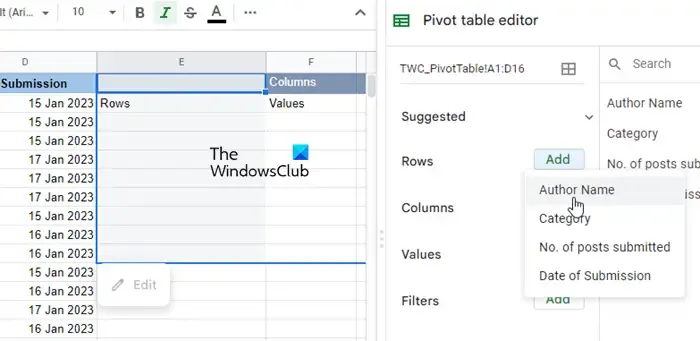
Klicken Sie anschließend auf die Schaltfläche Hinzufügen neben der Option Spalten . Sie sehen erneut die Liste der Spaltenüberschriften aus Ihrer Quelltabelle. Wählen Sie eine Überschrift aus, um die eindeutigen Werte der Spalte als Spaltenüberschriften Ihrer Pivot-Tabelle zu markieren.
Die „Zeilen“ und „Spalten“ erstellen einen zweidimensionalen Datensatz für Sie. Basierend auf diesen Dimensionen können Sie eine dritte Dimension (Werte) erstellen, um Ihre Pivot-Tabelle zu füllen. Klicken Sie auf die Schaltfläche Hinzufügen neben der Option Werte und wählen Sie eine andere Spaltenüberschrift aus. Jetzt können Sie eine Funktion (SUMME, MITTELWERT, MAX, PRODUKT, ANZAHL usw.) anwenden, um die Daten dieser bestimmten Spalte zusammenzufassen.
Zuletzt können Sie einen Filter (optional) anwenden, um Ihre Daten weiter auf eine bestimmte Teilmenge aufzuschlüsseln. Filter basieren entweder auf Datenwerten oder auf Bedingungen (z. B. ist leer, ist kleiner als, Text enthält, Datum ist nach, ist ungleich usw.)
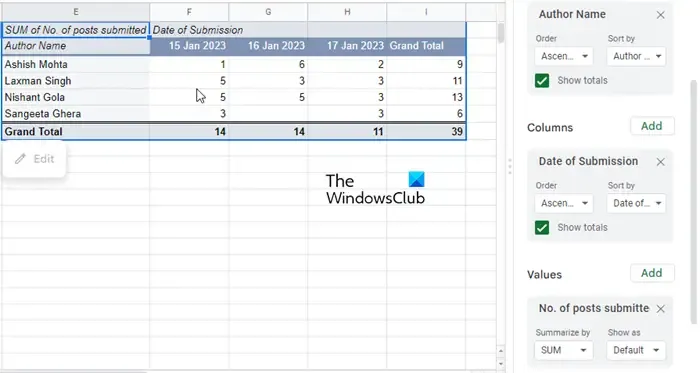
- Sie können die Summen Ihrer Zeilen- und Spaltenwerte ein-/ausblenden.
- Sie können Ihre Zeilen- und Spaltendaten in aufsteigender oder absteigender Reihenfolge anzeigen.
- Sie können Ihre Zeilen- oder Spaltendaten auch basierend auf verschiedenen Parametern sortieren.
- Änderungen, die Sie an der Pivot-Tabelle vornehmen, werden in Echtzeit wiedergegeben.
Verwenden einer Pivot-Tabelle in Google Sheets
Sie können eine Pivot-Tabelle verwenden, um Fragen zu beantworten oder Berichte zu erstellen, die von Ihrem Chef oder Ihren Vorgesetzten verlangt werden.
So erstellen und verwenden Sie eine Pivot-Tabelle in Google Sheets. Ich hoffe, Sie finden das nützlich.
Schreibe einen Kommentar